1. 一份“从 0 到 1” 的 WSL(Windows Subsystem for Linux)速查手册
文章目录
- 1. 什么是WSL?
- 2. 如何安装 WSL?
- 一键安装(推荐)
- 手动安装(老系统)(不推荐)
- 3. 如何检查当前安装的 WSL 版本?
- 4. 如何在 WSL 中选择需要安装的子系统?
- 查看可用发行版
- 安装指定发行版
- 5. 如何在 WSL 中检查已安装的子系统?
- 6. 如何进入和退出安装的子系统?
- 进入子系统
- 退出子系统
- 额外技巧
1. 什么是WSL?
- WSL(Windows Subsystem for Linux)是微软为Windows 10/11开发的一项功能,允许用户在Windows系统中原生运行Linux二进制可执行文件(ELF格式),无需虚拟机或双系统启动。
- 目前分为WSL 1 和 WSL 2 是两个不同的版本/架构。
| 特性 | WSL1 | WSL2 |
|---|---|---|
| 架构 | 系统调用转换层 | 基于Hyper-V的轻量级虚拟机 |
| 性能 | 文件IO较慢(跨系统时) | 接近原生Linux速度 |
| 兼容性 | 部分系统调用不支持 | 完整Linux内核支持 |
| 内存占用 | 较低 | 较高(需运行虚拟机) |
2. 如何安装 WSL?
一键安装(推荐)
- 先决条件:
- 必须运行 Windows 10 版本 2004 及更高版本(内部版本 19041 及更高版本)或 Windows 11 才能使用以下命令进行安装:
# 以管理员身份打开 PowerShell 或 Windows Terminal,执行:
wsl --install
- 该命令会自动:
- 启用「适用于 Linux 的 Windows 子系统」与「虚拟机平台」可选组件;
- 下载并安装 WSL 内核;
- 将默认版本设为 WSL 2;
- 安装默认的 Ubuntu(可后续更换)。
手动安装(老系统)(不推荐)
dism.exe /online /enable-feature /featurename:Microsoft-Windows-Subsystem-Linux /all /norestart
dism.exe /online /enable-feature /featurename:VirtualMachinePlatform /all /norestart
# 重启后:
wsl --update
3. 如何检查当前安装的 WSL 版本?
wsl --version
- 返回内容示例:
WSL version: 2.0.14.0 内核版本: 5.15.133.1-1 ... - 若想查看「内核」「发行版」「默认版本」等详细清单:
wsl --status
4. 如何在 WSL 中选择需要安装的子系统?
查看可用发行版
wsl --list --online
- 会列出所有可在微软商店获取的发行版,例如:
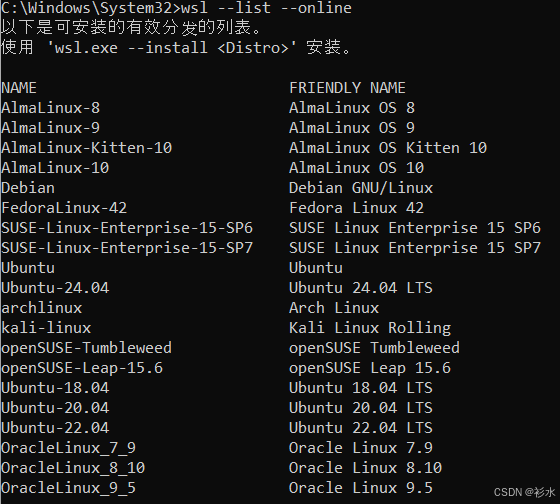
安装指定发行版
wsl --install -d <NAME>
# 例如:
wsl --install -d Debian
或直接在 Microsoft Store 搜索发行版名字,一键安装。
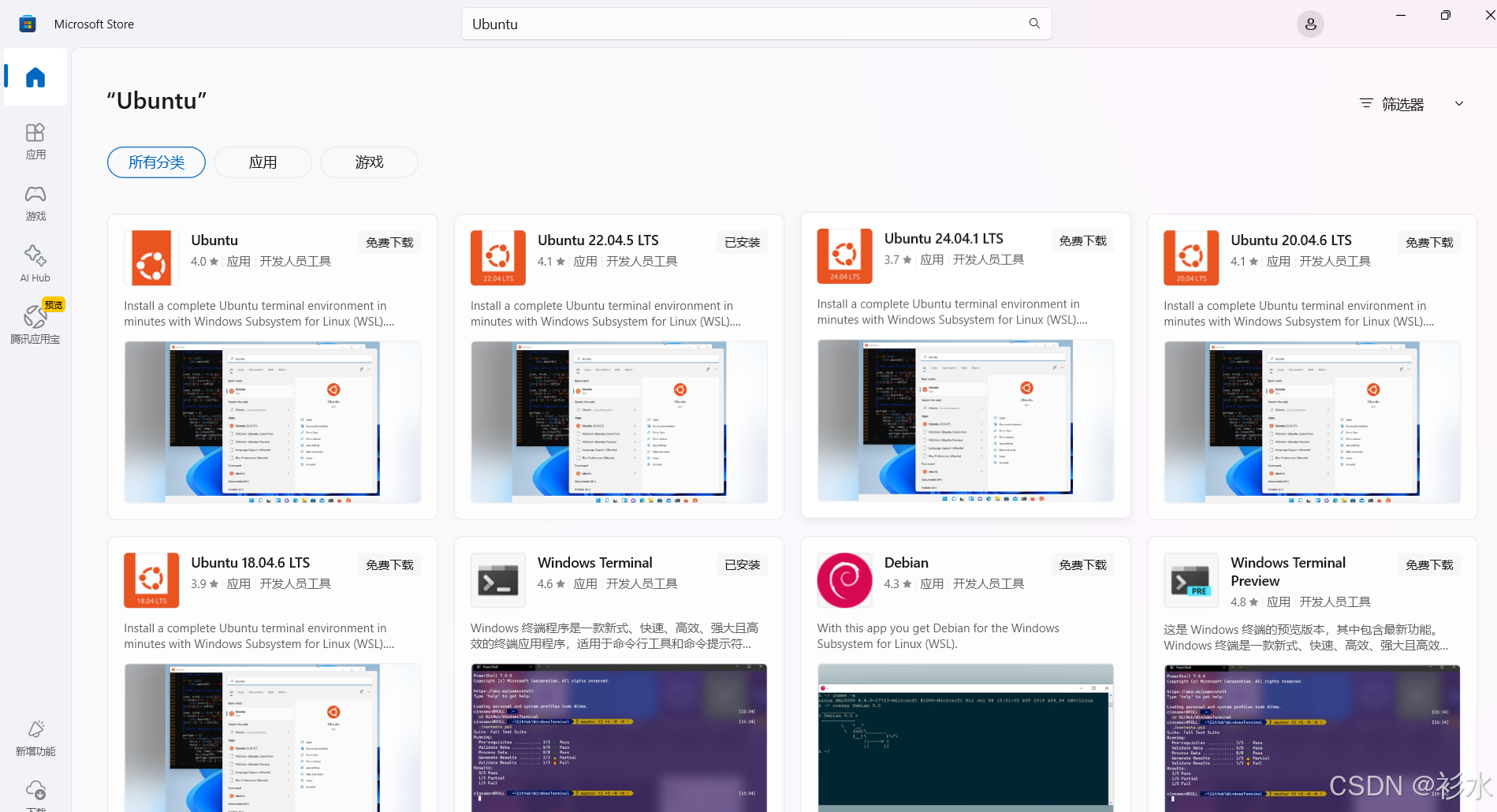
5. 如何在 WSL 中检查已安装的子系统?
wsl --list --verbose
# 简写:
wsl -l -v
- 返回示例:
NAME STATE VERSION * Ubuntu-22.04 Running 2Debian Stopped 2kali-linux Stopped 1- 星号 * 表示「默认子系统」。
- VERSION 列 1/2 代表 WSL1/WSL2。
6. 如何进入和退出安装的子系统?
进入子系统
# 方式1:进入默认子系统
wsl# 方式2:进入指定子系统
wsl -d <发行版名称>
# 例如:
wsl -d kali-linux# 方式3:直接运行单条 Linux 命令
wsl -d debian whoami
退出子系统
在子系统 Shell 里输入:
exit
或直接关闭终端窗口即可。
注意:exit 仅结束当前会话,子系统仍在后台(STATE 为 Stopped)。若想彻底关机:
wsl --shutdown
额外技巧
-
设置默认发行版:
wsl --set-default <发行版名称> -
把发行版从 WSL1 升级到 WSL2:
wsl --set-version <发行版名称> 2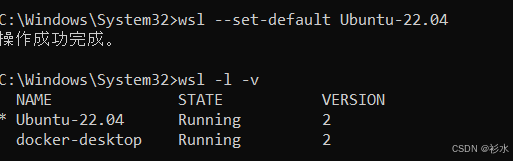
-
备份/还原发行版:
wsl --export <发行版> D:\backup.tar wsl --import <新发行版> D:\WSL\Ubuntu D:\backup.tar
以上即可覆盖日常 99% 的 WSL 操作场景。更细致需求(自定义内核、网络代理、GUI 应用)可以后续再讲解!
